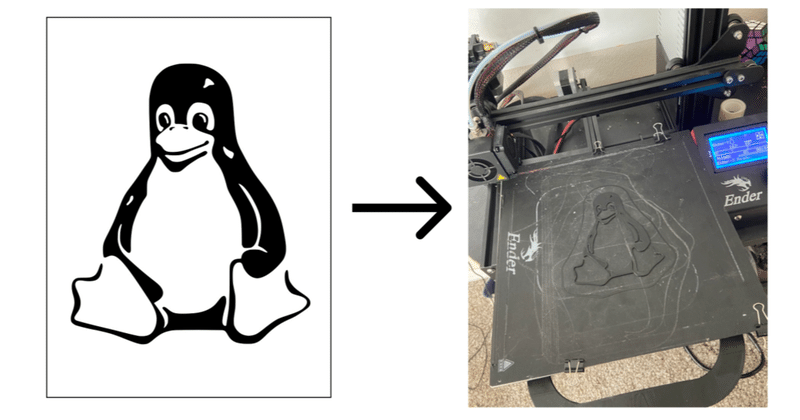
3Dプリンターで画像からプリントする方法
はじめに
3Dプリンター(Ender 3)を買い、色々使っている中で画像からプリントがしたくなり、やったのでその方法を書いていこうと思う。
イメージはこのような感じ
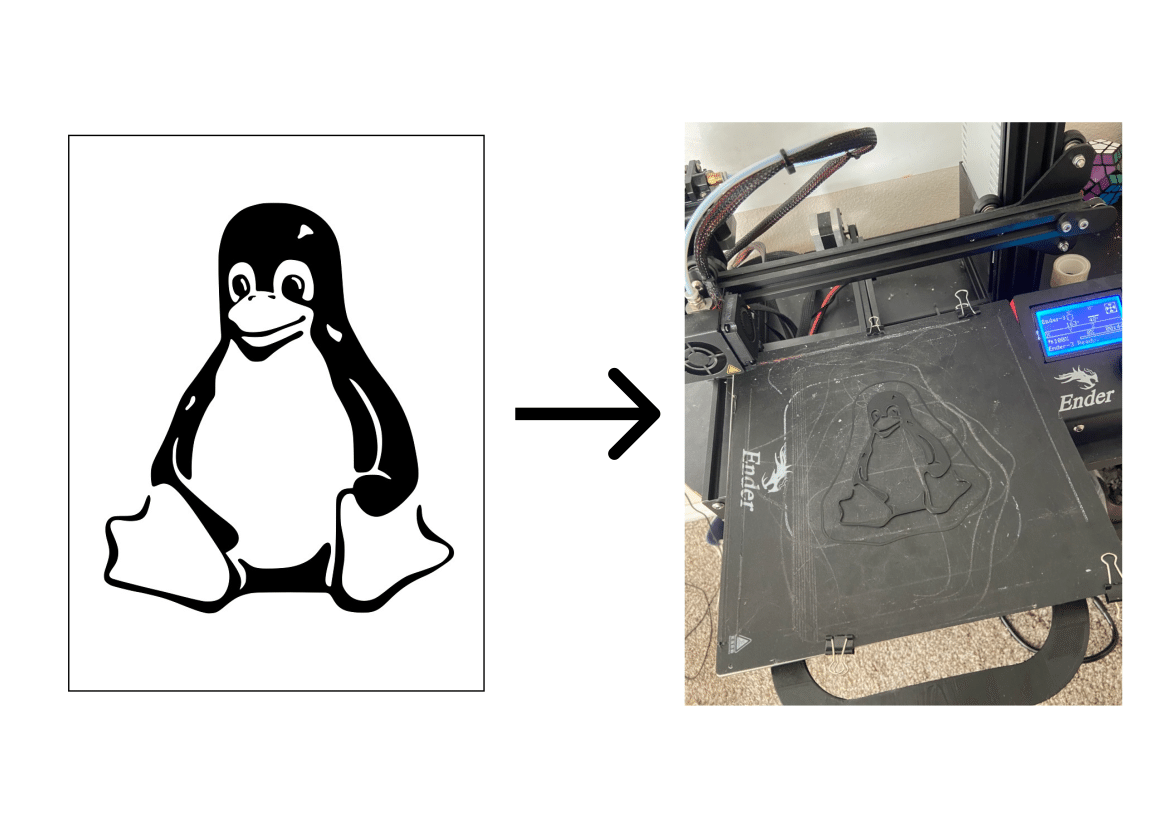
※ 3Dプリンターを持っていて、画像からプリントをしたい人に向けての記事です。
使用するソフトウェア
手順
手順は大まかに3つあります
手順 1: 画像からsvgファイルを生成する
手順 2: 生成したsvgファイルをstlファイルに変換する
手順 3: stlをCuraで開いてプリント
手順 1 : 画像からsvgファイルを生成する
まずはプリントしたい画像を入手。 私は、以下の写真を選んだ。
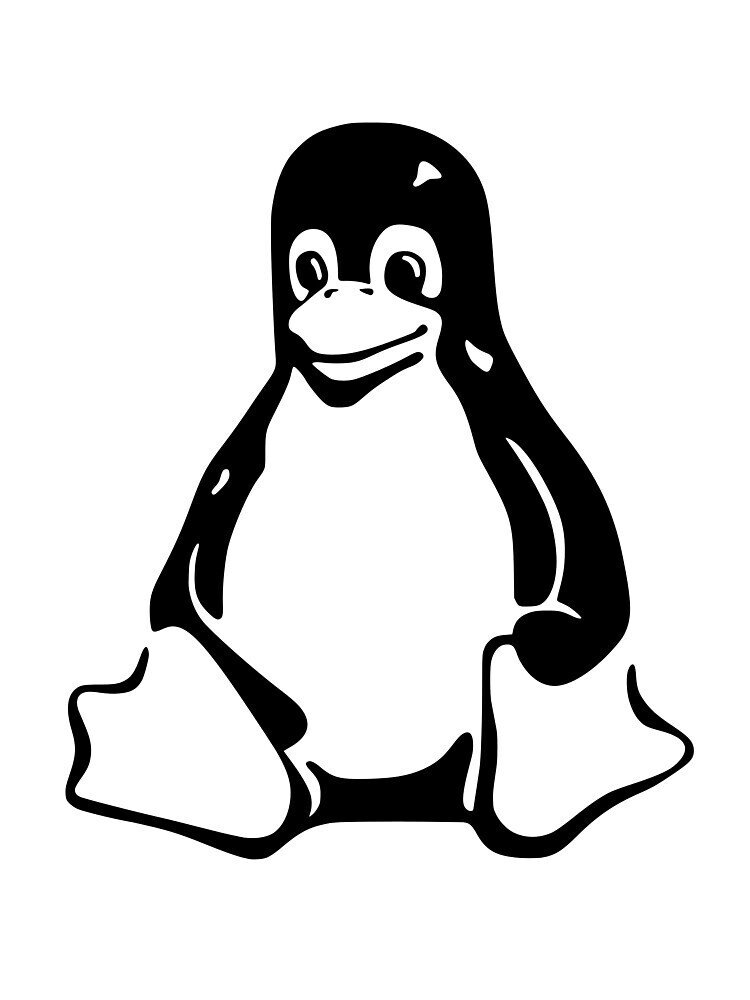
⚠注意点
・プリントは1色の為、白黒であるほうが好ましい。白黒でなければ、白黒にしてから行う。
・なるべくつながっている画像を選ぶ。
⇒プリントすると離れている箇所はバラバラになる為。
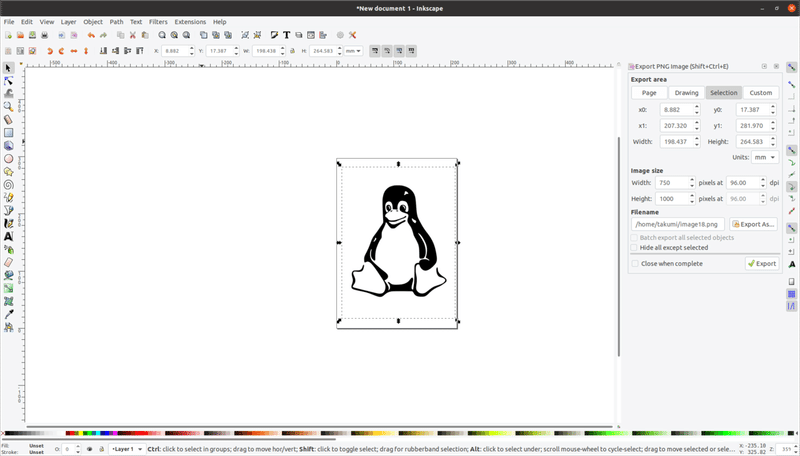
選んだ画像をInkscapeで開き、Path -> Trace Bitmapを選択する。以下のような画面が出たら、OKを選択する。
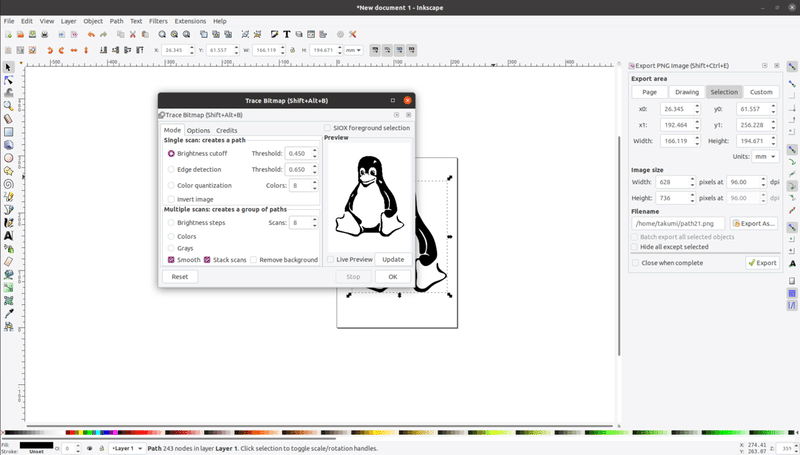
元の画像を消し、生成されたFileからSave asを選択し、.svgとして保存する。svgファイルとはベクタ形式のデータのこと。
手順 2 : svgファイルをstlファイルに変換
次に保存した、svgファイルをFreeCADで開く。
ここで、SVG as geometry(importSVG)を選択する。
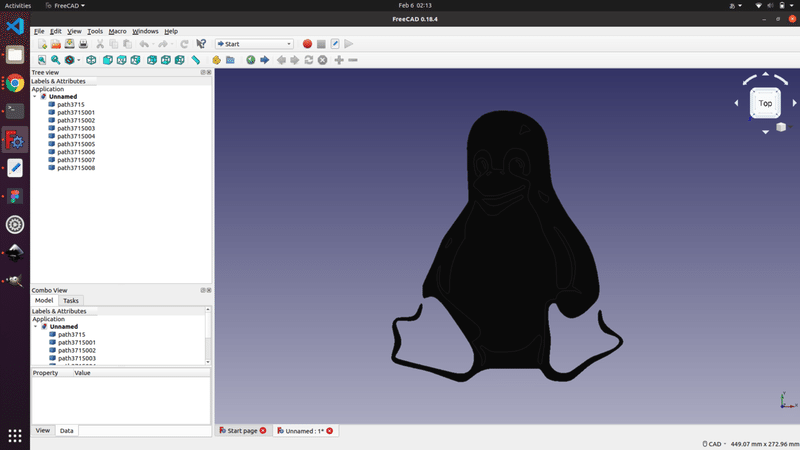
ベクター形式な為、
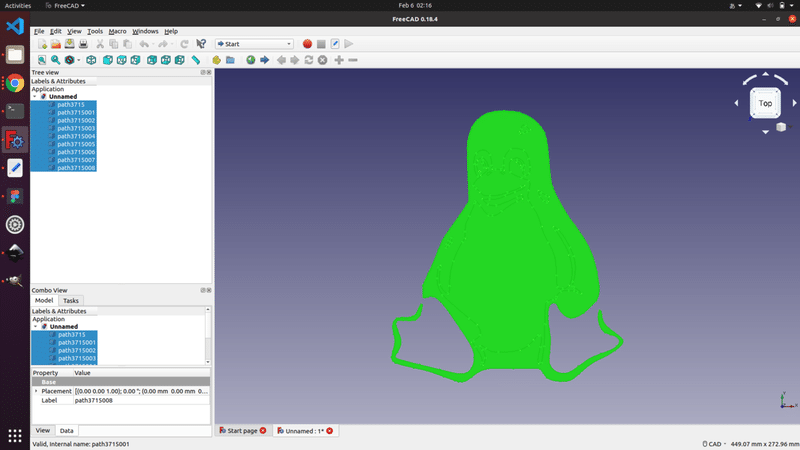
左のpathを全て選択し、➡Start から ❐Part を選択。
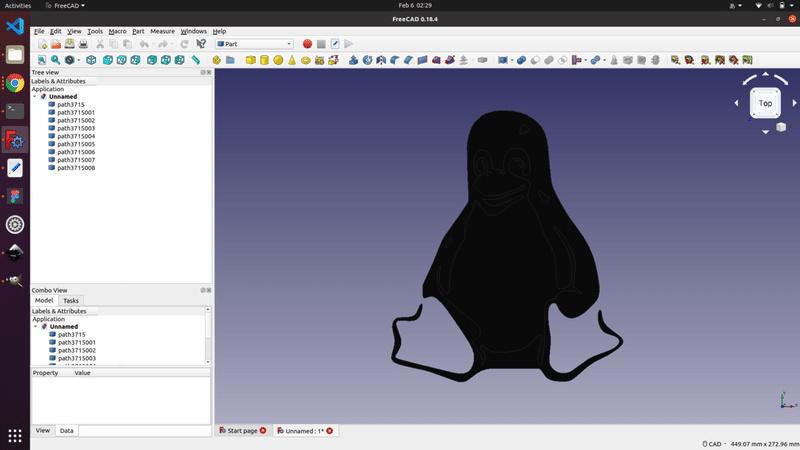
![]()
↑
上記のマークから(Boolean XOR)を選択する。
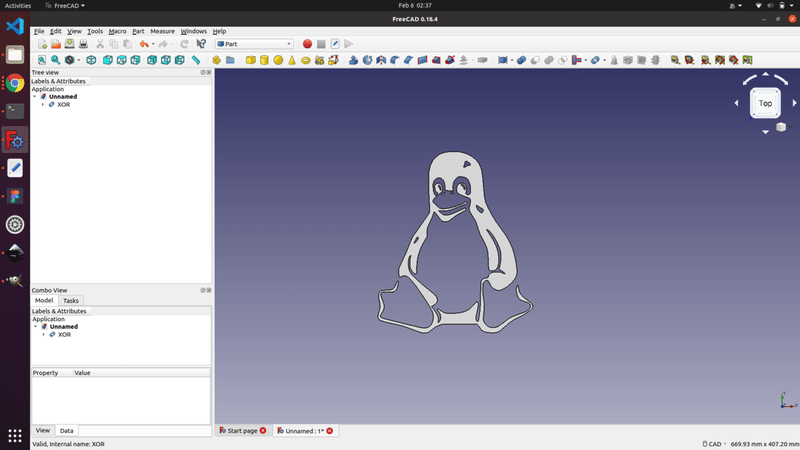
上のようにXORができたら、XORを選択しファイルからExportからstlファイルとして保存。
手順 3 : stlファイルをCuraで開く
Curaにてstlファイルを開き、サイズ調整などを行い、プリントする。
Z軸が0にならないように気をつける。
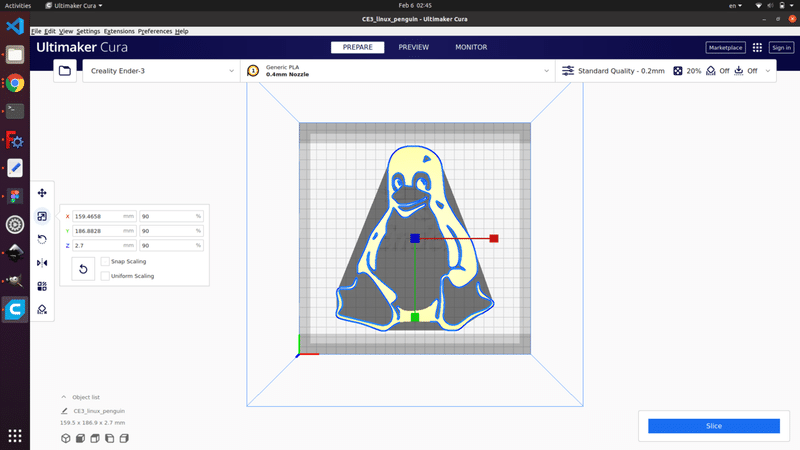

プリント完了!
プラットフォームがきたないのは気にしないでください(笑)
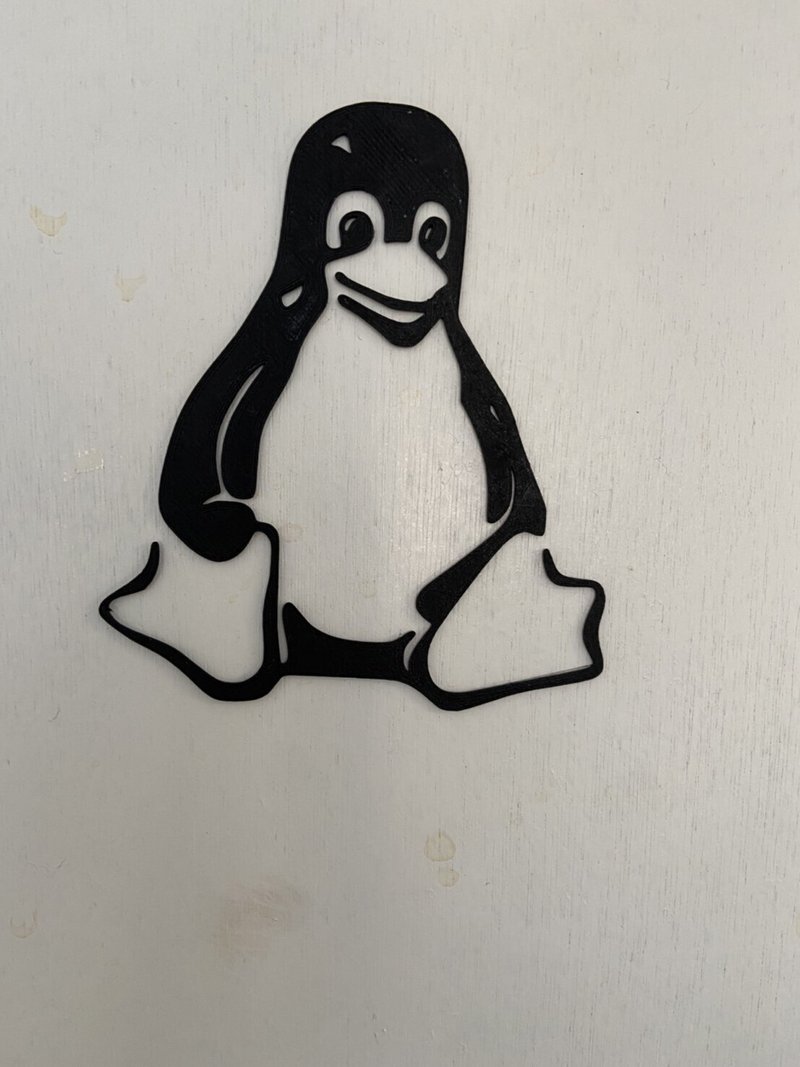
壁に飾ってみました。
最後に
今回は、画像からプリントする方法についてまとめてみました。私のthingiverseのアカウントに何個か作成したものがあるので良ければプリントしてみたください。
この記事が気に入ったらサポートをしてみませんか?
